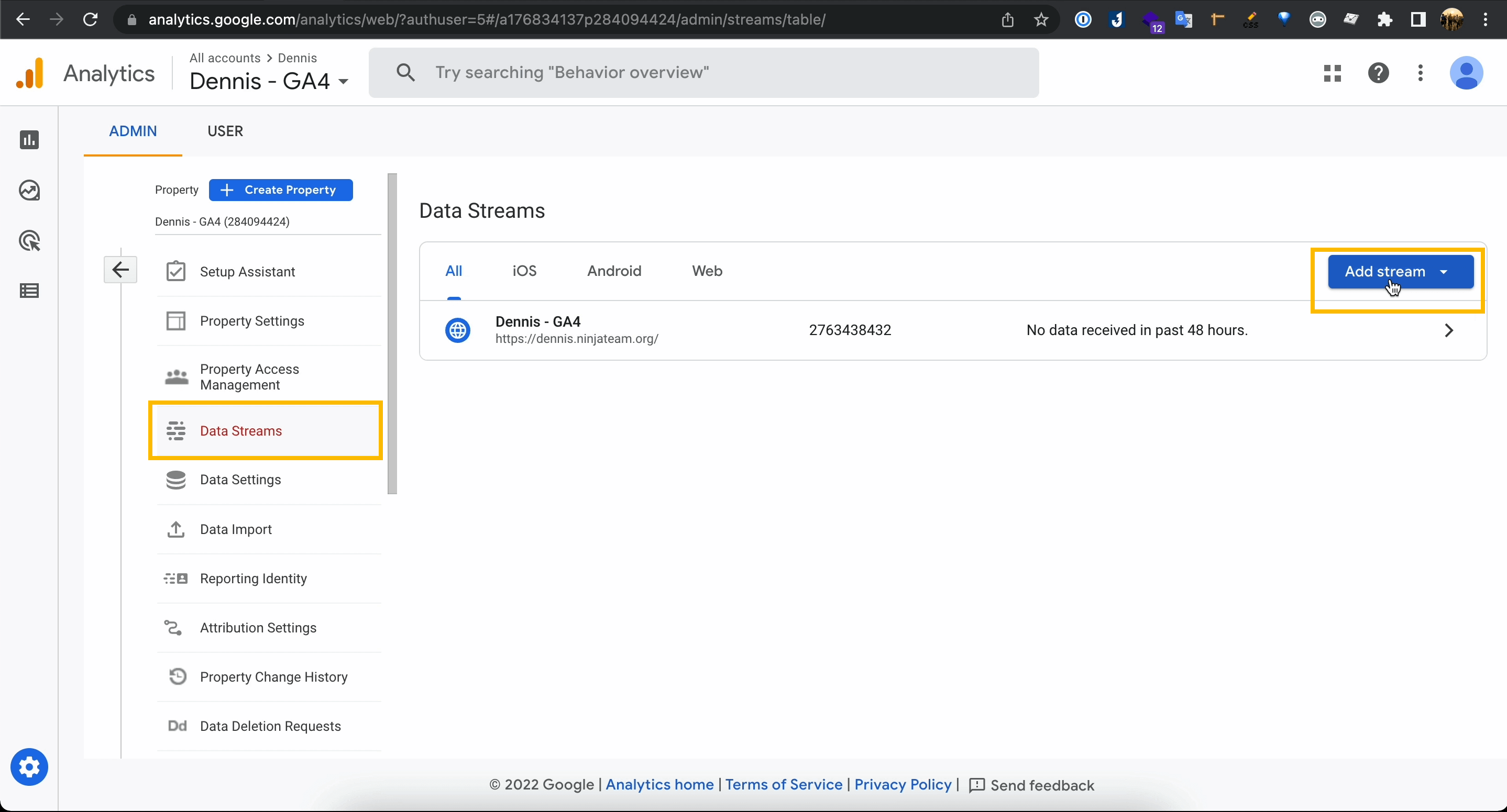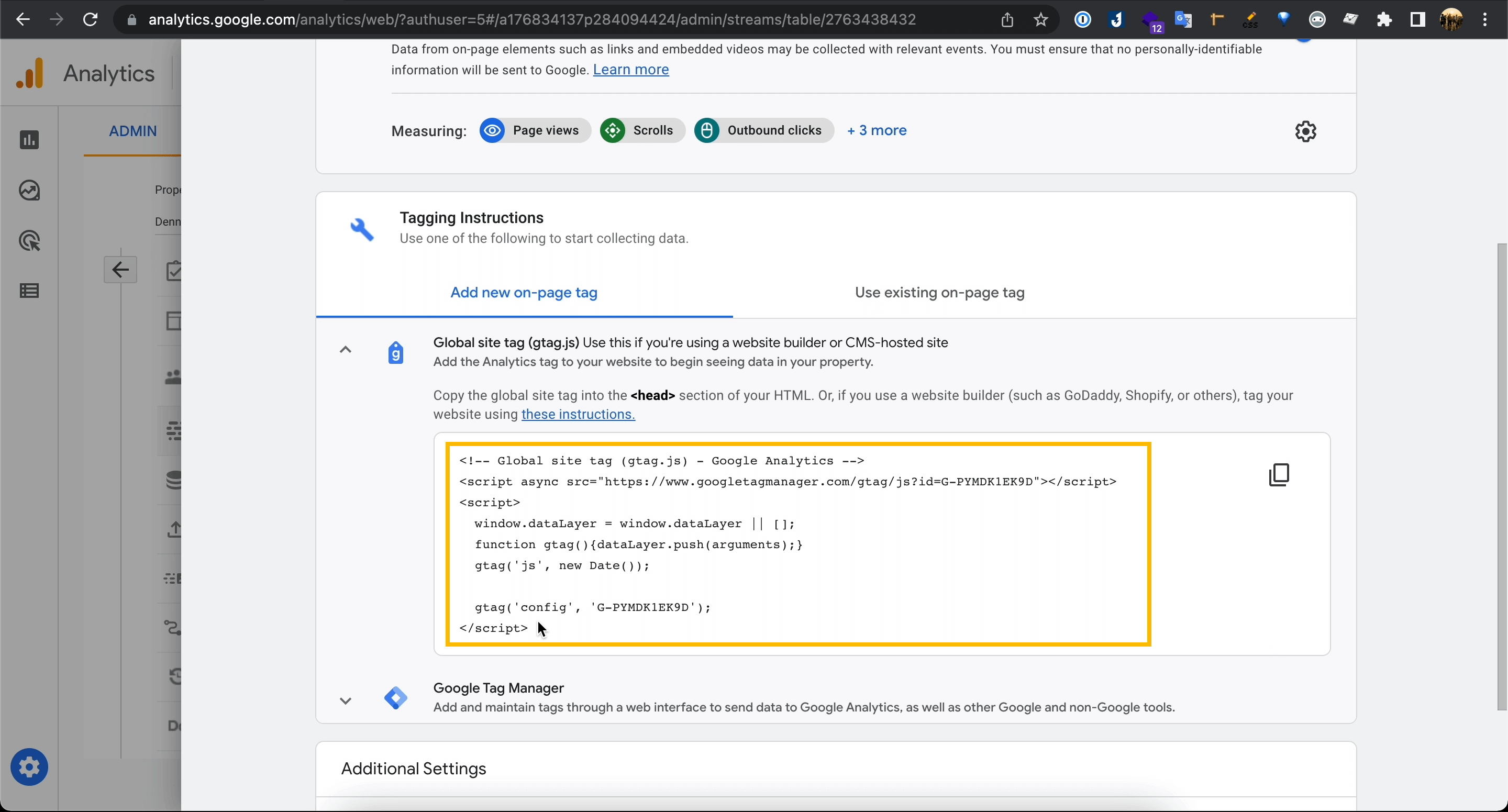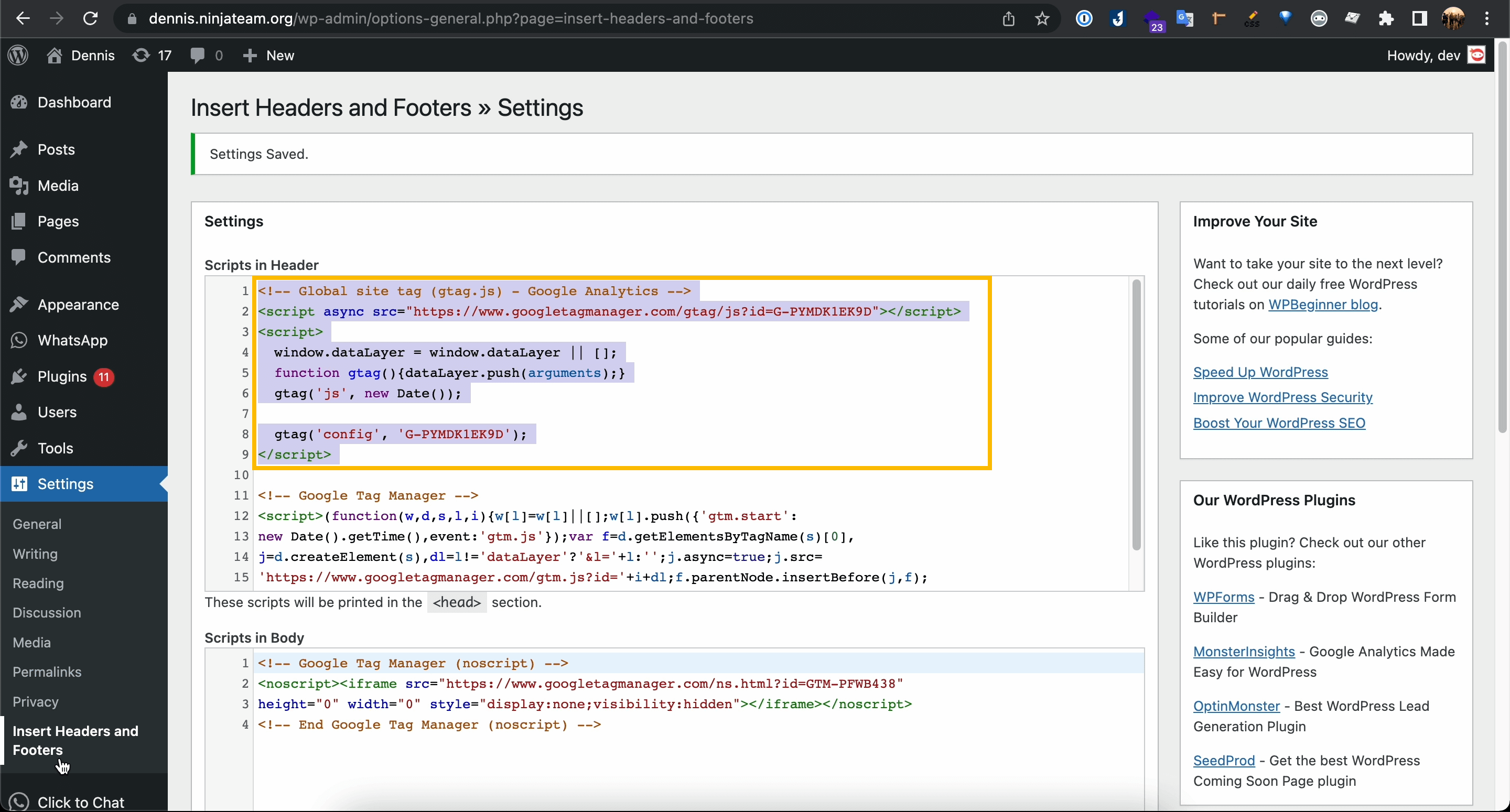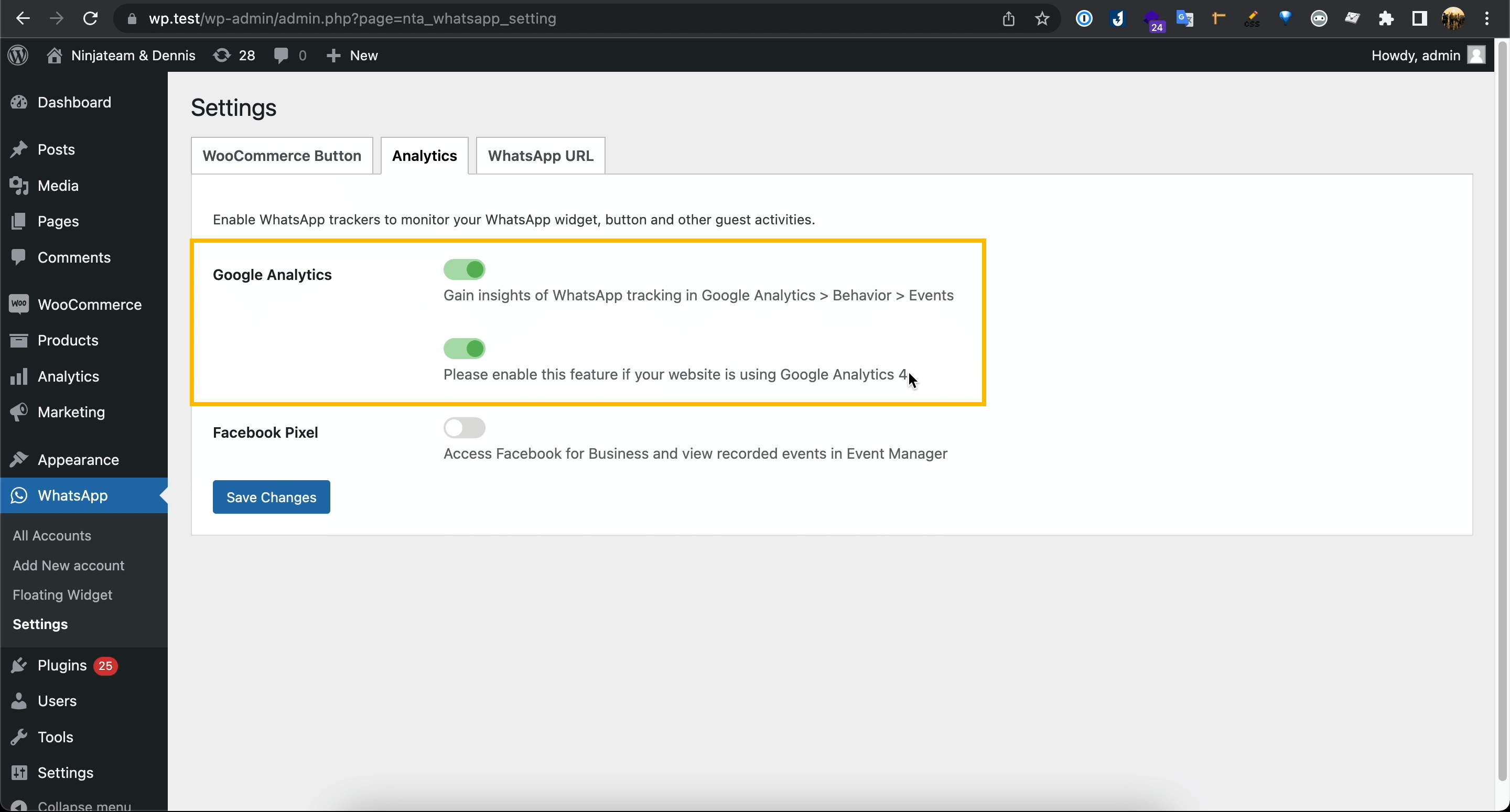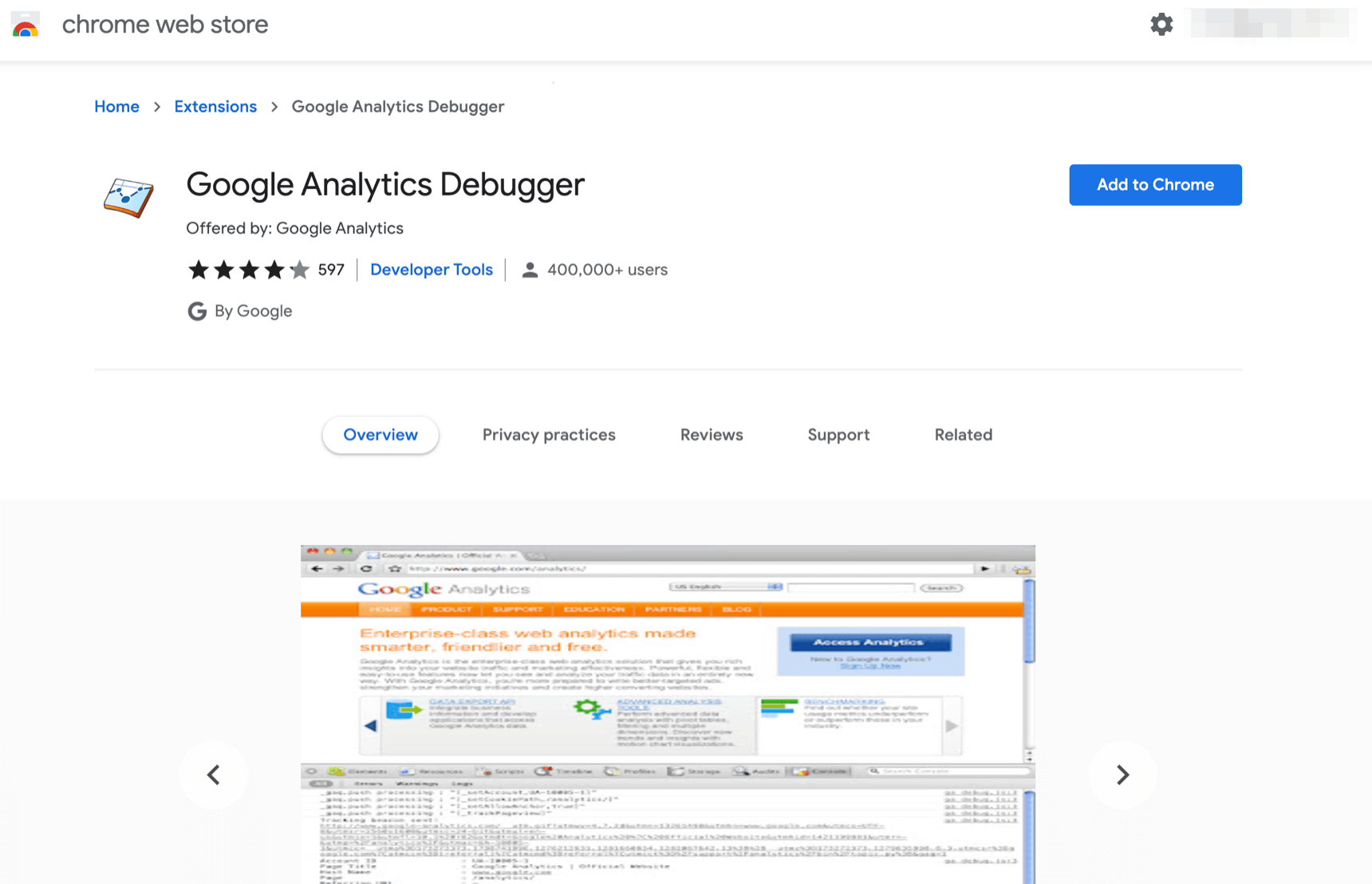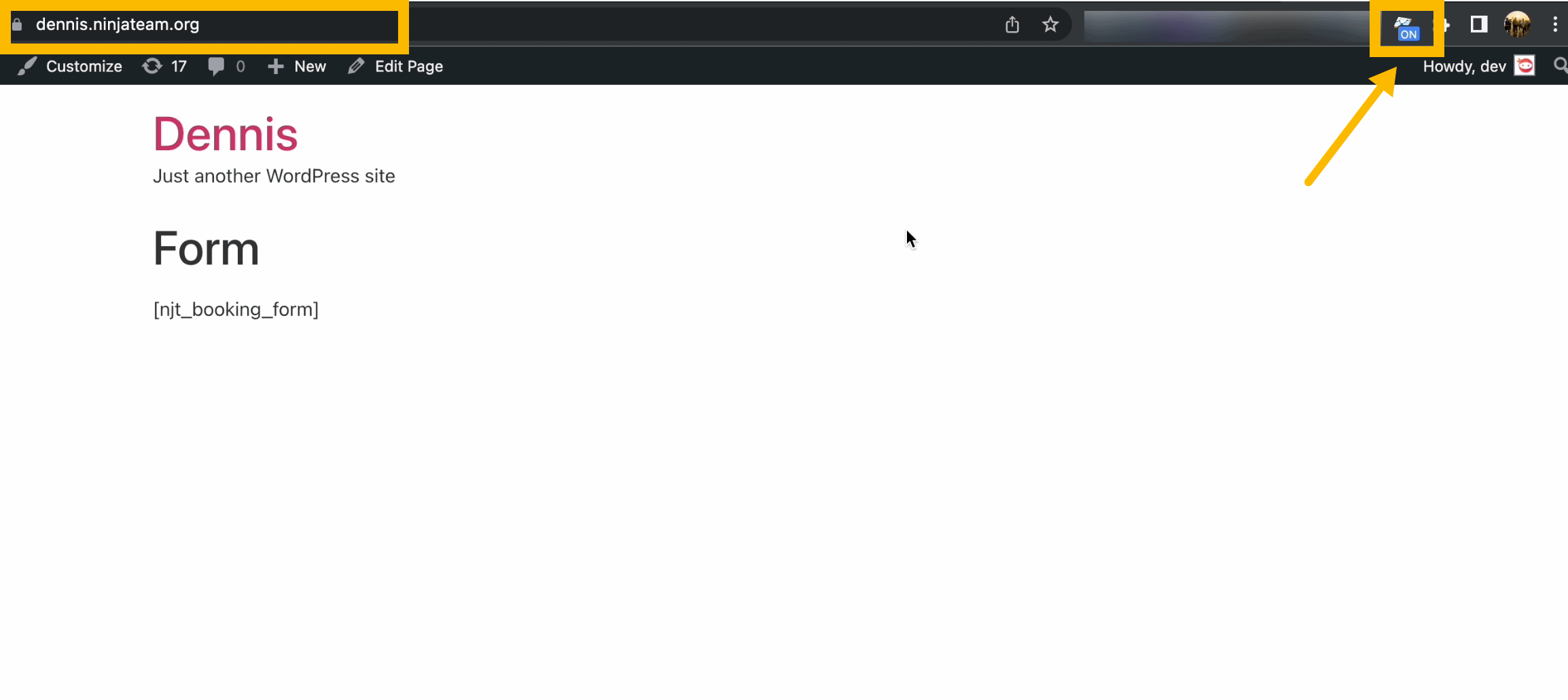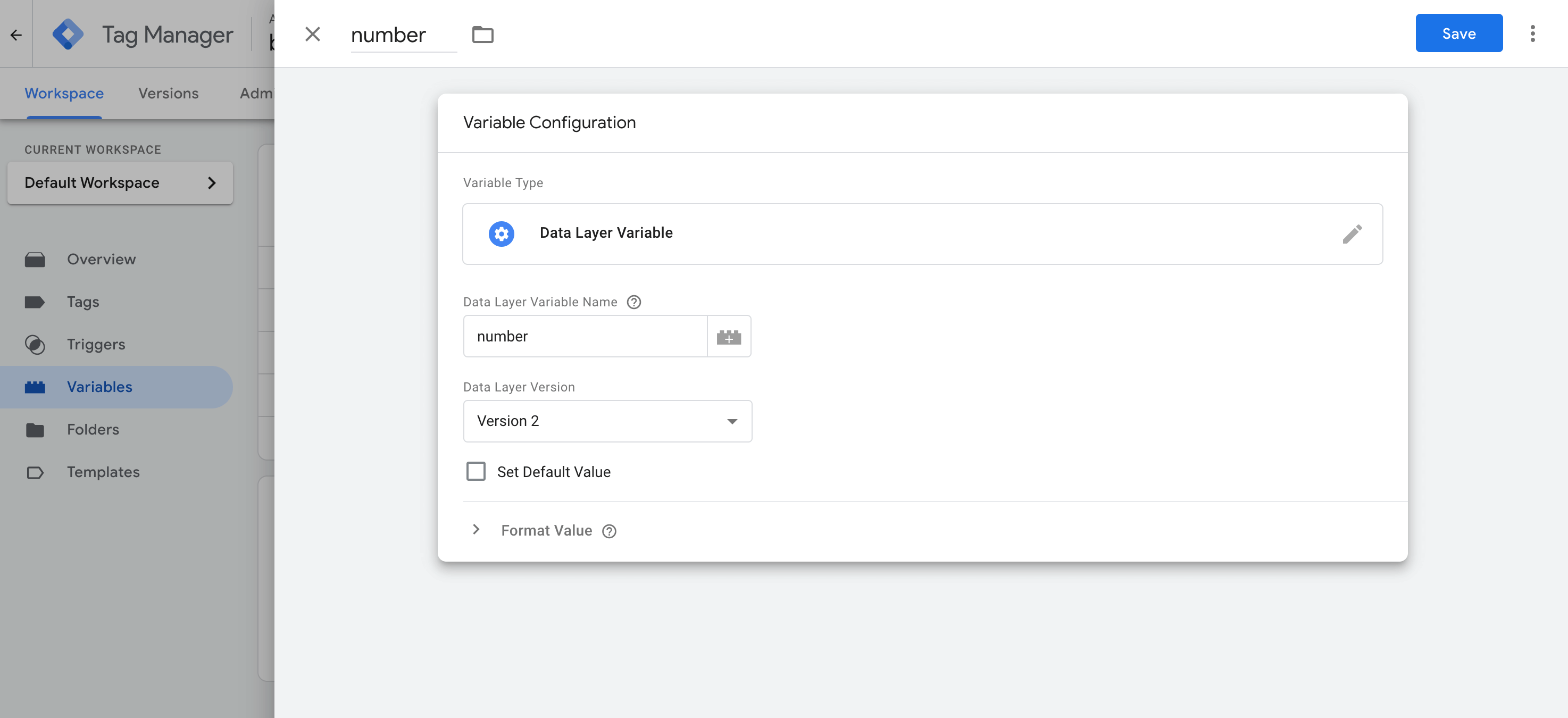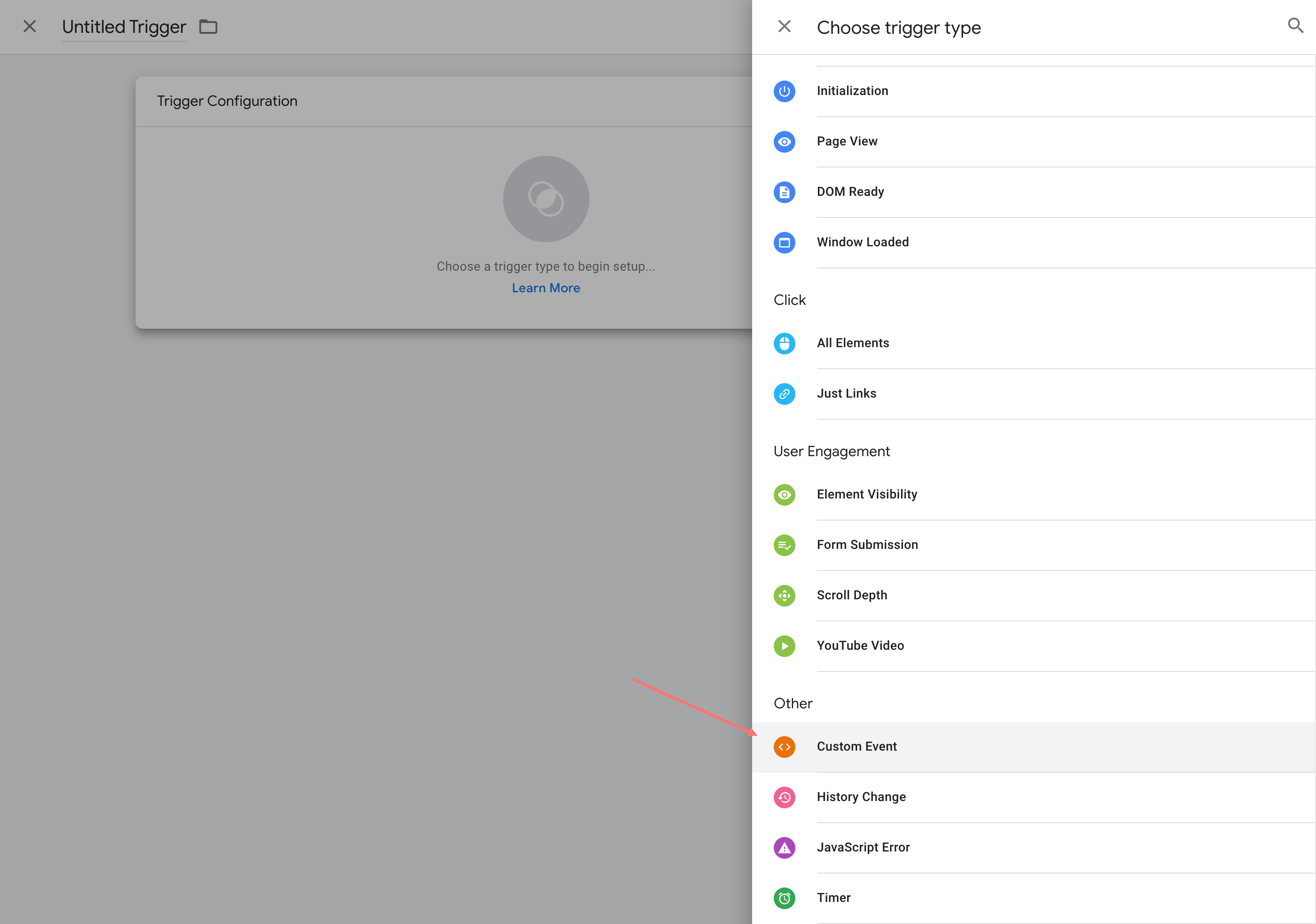Google Analytics 4 및 Google 태그 관리자의 WhatsApp 채팅 이벤트 추적
게시 됨: 2022-04-26Google Analytics 4에서 WhatsApp 채팅 이벤트를 올바르게 추적 하는 방법이 궁금하십니까? 잘 찾아오셨습니다.
이 가이드를 자세히 살펴보고 적절한 방법을 찾으십시오. 이 튜토리얼은 두 부분으로 구성되어 있습니다.
- 기본 가이드 (일반 사용 권장)
- 고급 가이드 (추가 이벤트 분류 및 별칭 설정용)
기본 가이드
Google Analytics 4에서 NinjaTeam WhatsApp 이벤트를 추적하는 방법
이 짧은 가이드에서는 NinjaTeam WhatsApp Chat WordPress 플러그인을 통해 발생한 클릭 이벤트를 추적하는 방법을 배웁니다. 준비하는 데 필요한 도구는 다음과 같습니다.
- 웹사이트의 Google 애널리틱스 4(관리자 액세스)
- WhatsApp Chat WordPress 플러그인(프리미엄 버전)
- Google 애널리틱스 디버거(Chrome 확장)
1단계: WordPress 사이트에 gtag.js 삽입
analytics.google.com > Google 애널리틱스 4 > 관리로 이동한 후 웹사이트 속성 패널에서 데이터 스트림 을 클릭하세요.
그런 다음 스트림 추가 를 클릭하여 다음 정보로 새 데이터 스트림을 생성합니다.
- STREAM URL: 웹사이트 URL 붙여넣기
- STREAM NAME: 적절한 이름을 지정하십시오(예: "Website Name – GA4").
- 측정 ID: 이 ID가 제공되며 향후 사용을 위해 필요합니다(예: "G-CNMKLDZKZ7").
현재 데이터 스트림에서 태그 지정 지침 을 클릭하면 Google Analytics 전체 사이트 태그를 찾을 수 있습니다.
이 스크립트를 복사하여 WordPress 사이트의 헤더 섹션에 붙여넣으십시오.
NinjaTeam Header Footer Custom Code(무료 플러그인)를 사용하여 이 코드를 쉽게 삽입할 수 있습니다.
그런 다음 변경 사항 저장 을 클릭하여 새 태그를 저장하십시오.
2단계: WhatsApp Chat 플러그인에서 Google Analytics 4 활성화
WordPress 대시보드에서 WhatsApp > 설정 > 분석 을 방문하십시오.
Google Analytics 옵션에서 Google Analytics 4에 대한 옵션을 활성화하십시오. 그런 다음 변경 사항 저장을 클릭하십시오.
3단계: WhatsApp 채팅 이벤트 테스트
위의 두 단계를 완료하면 추적이 실제로 작동하는 것입니다. 그러나 확실하게 하려면 Google 애널리틱스 디버거를 설치하여 이벤트를 테스트할 수 있습니다.
따라서 Chrome에 확장 프로그램을 추가하십시오.
추가한 후에는 현재 Chrome 프로필에서 활성화하세요.
확장 프로그램이 켜져 있는 동안 웹사이트 페이지 중 하나를 방문하여 WhatsApp 채팅 위젯을 클릭합니다. 이렇게 하면 웹사이트에 이벤트가 생성되고 Google Analytics 태그에 의해 기록됩니다.
그런 다음 GA4 창으로 이동하여 구성 > DebugView 를 선택합니다. 여기에 웹사이트의 현재 이벤트를 기록하는 라이브 뷰가 표시됩니다.
타임라인에 NinjaTeam WhatsApp 이벤트가 표시되면 새 구성이 올바르게 설정되고 제대로 작동하는 것입니다.
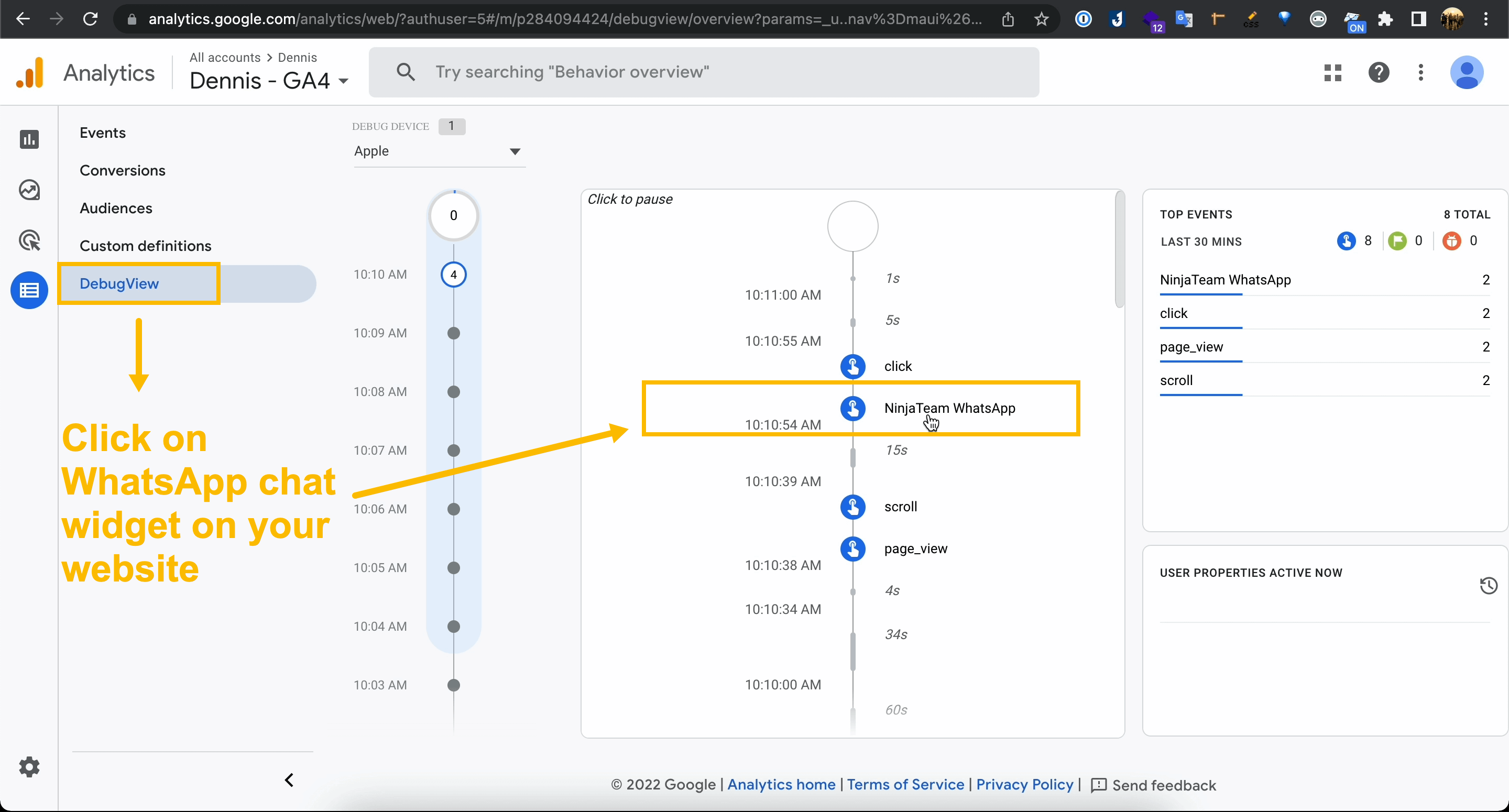
고급 가이드
1단계: Google 태그 관리자를 통해 Google 애널리틱스 4 태그 추가
이 단계에서는 함께 작동하는 두 개의 GA4 태그를 만듭니다.
- Google 애널리틱스: GA4 구성
- Google 애널리틱스: GA4 이벤트
시작하려면 https://tagmanager.google.com/으로 이동하여 태그 관리자 계정을 선택하거나, 계정이 없으면 새 계정을 만드세요. 태그 관리자 계정에서 웹사이트를 새 컨테이너 로 추가합니다. 여기에는 다음 세부정보가 포함됩니다.
- 컨테이너 이름: "yourwebsite.com"
- 컨테이너 유형: "웹"
- 컨테이너 ID: 이 ID가 제공됩니다(예: "GTM-PCPS4LD").
그런 다음 컨테이너 > 작업 공간 으로 들어가 개요, 태그, 트리거, 변수 등을 포함하는 왼쪽 패널이 있는 새 대시보드로 이동할 수 있습니다.
새 GA4 태그를 만들려면 새 태그 추가 를 클릭하거나 태그 탭으로 이동하여 새로 만들기 를 선택할 수 있습니다.
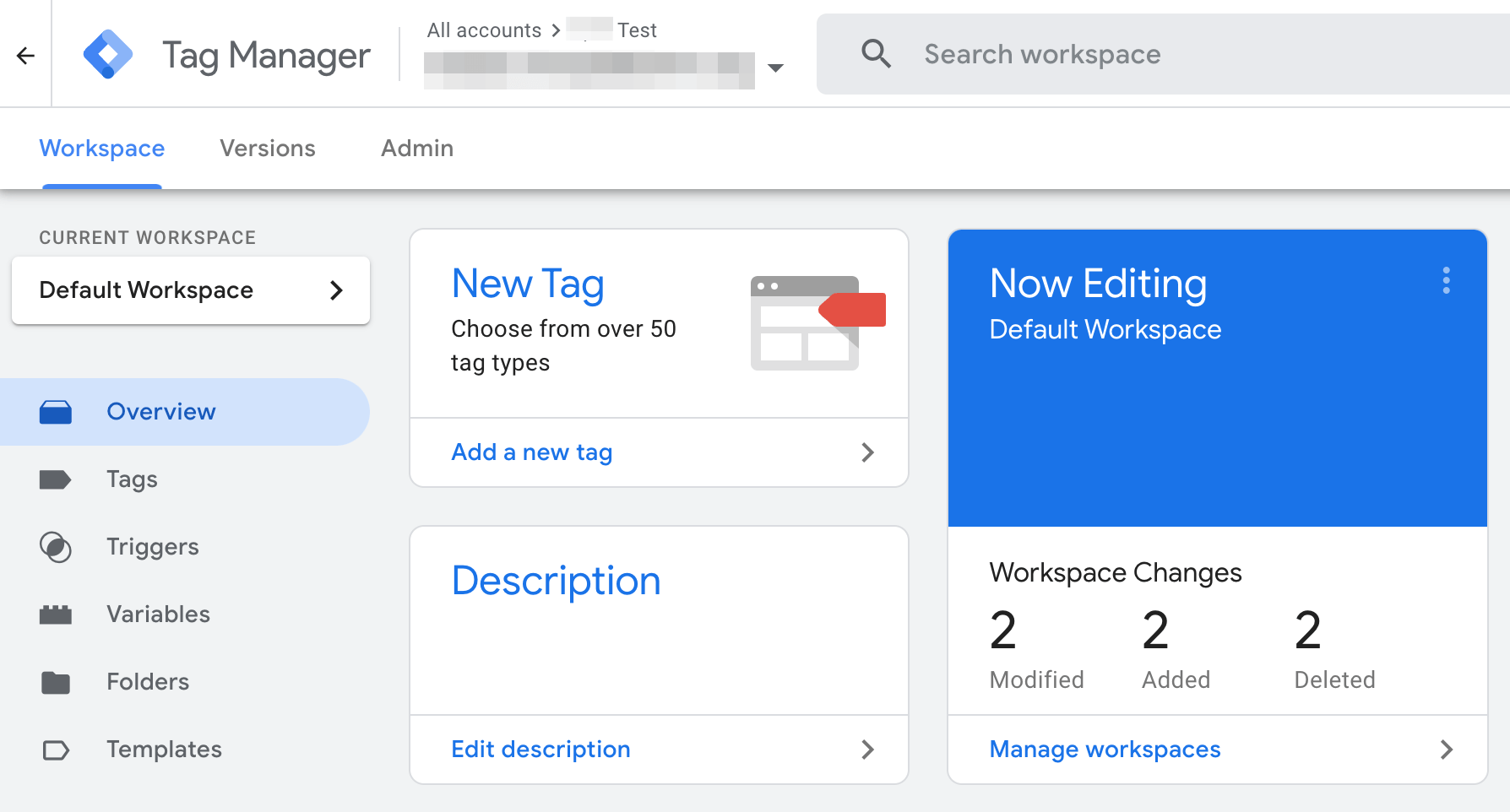
서랍에서 제목 없는 새 태그가 열립니다. 태그 구성 을 클릭하고 다음을 수행하십시오.
- 태그 유형 선택: Google Analytics: GA4 구성.
- 측정 ID: GA4 데이터 스트림에서 ID를 복사하여 이 태그 구성에 붙여넣습니다.
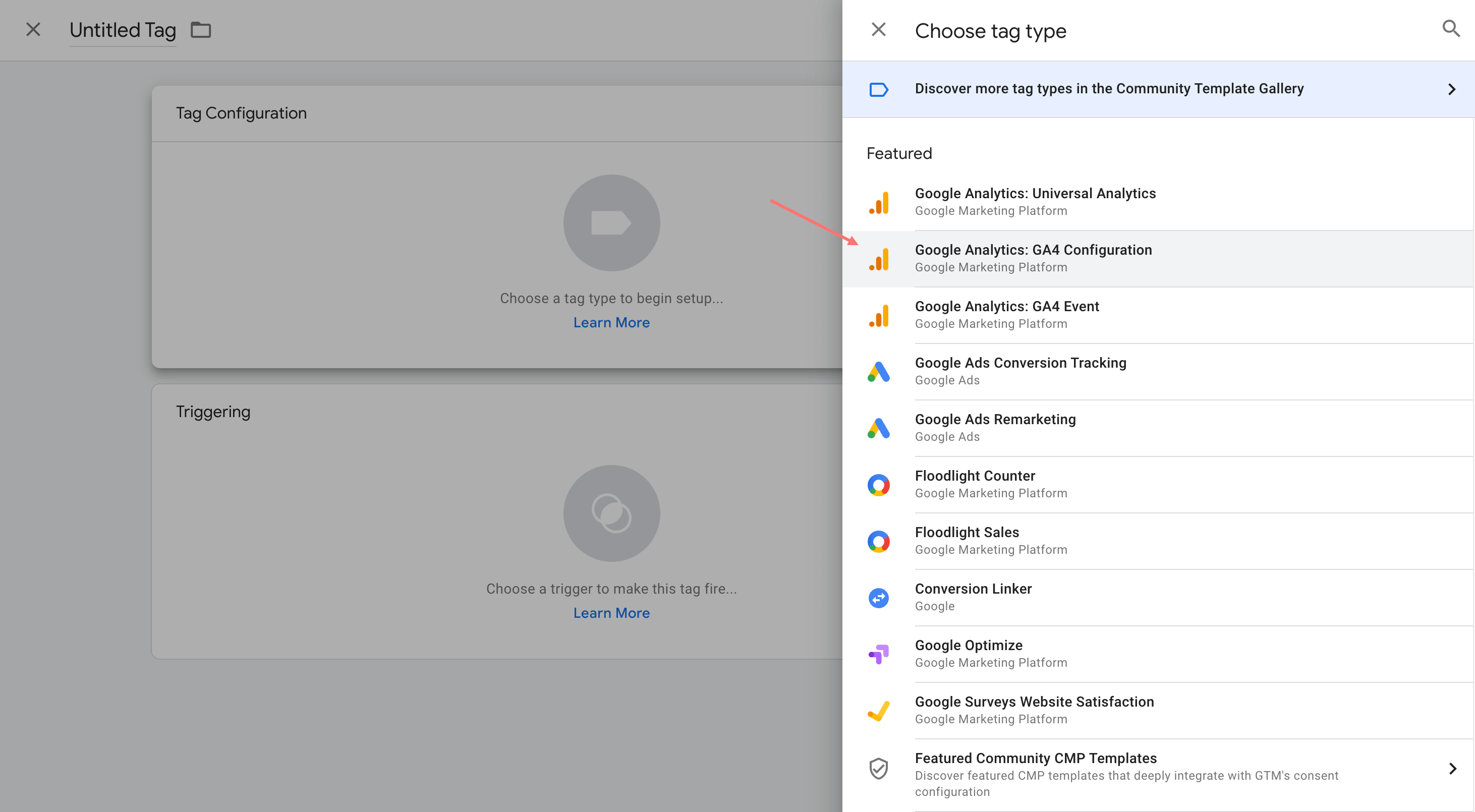
그런 다음 Google 애널리틱스: GA4 구성 태그를 저장합니다.

다음 필수 태그에서 Google 애널리틱스: GA4 이벤트 태그를 추가하기 전에 새 변수를 추가해야 합니다. 따라서 변수 로 이동하여 새로 만들기를 클릭하십시오.
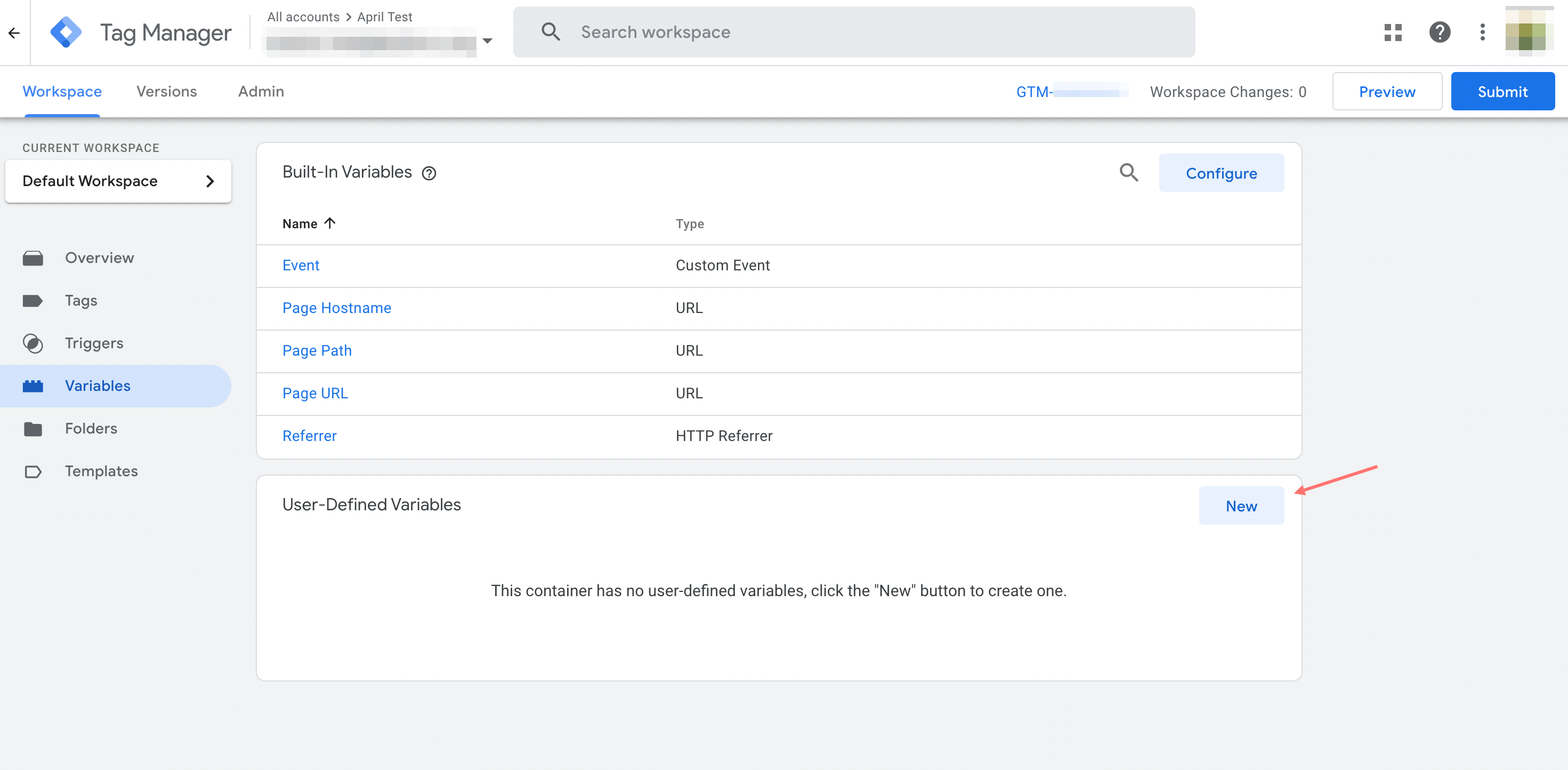
데이터 영역 변수로 변수 유형을 선택합니다.
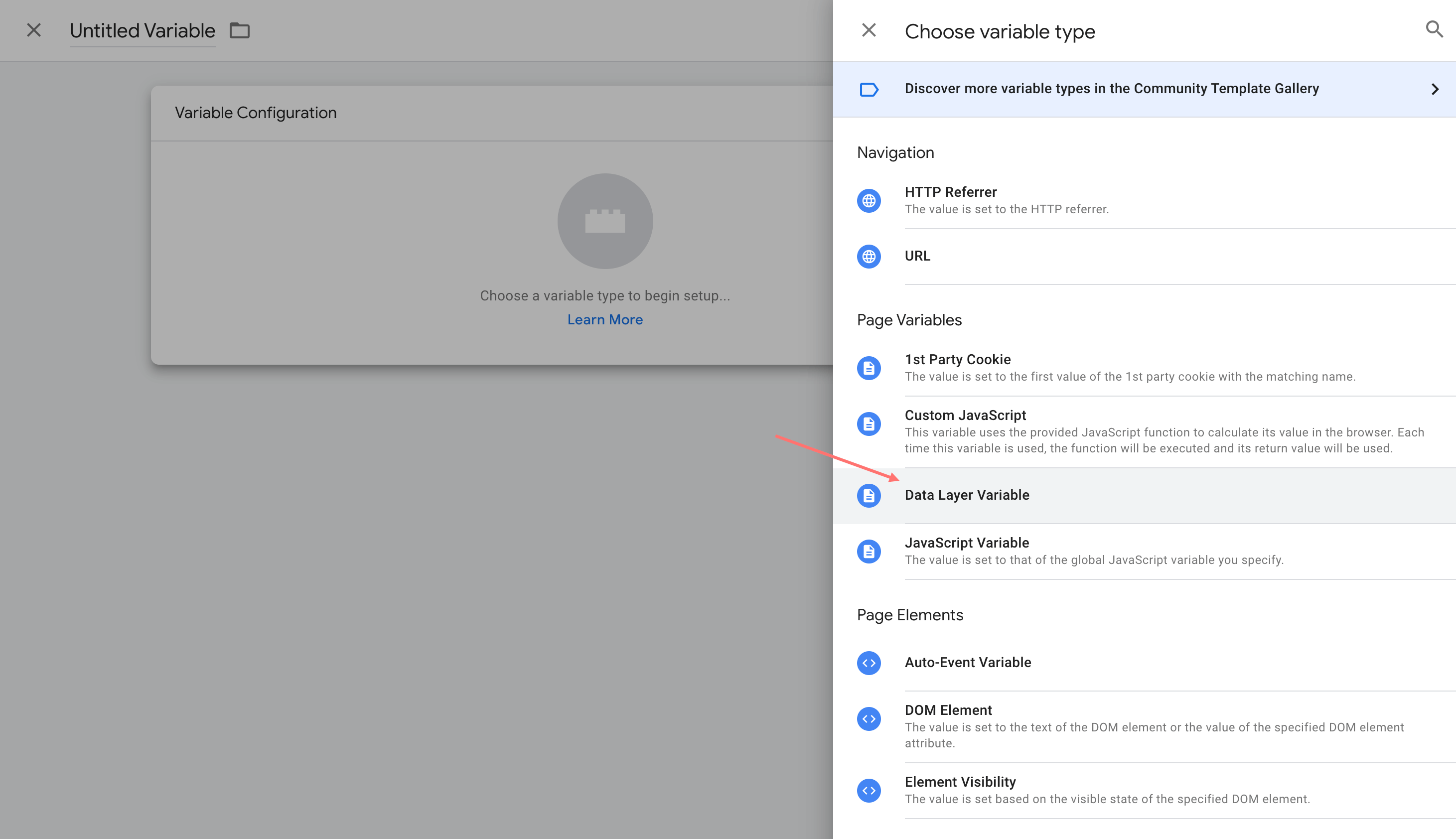
제목을 "숫자"로, 데이터 계층 변수 이름을 "숫자"로 지정하여 새 변수 이름을 지정합니다.
그런 다음 새 변수를 저장 하고 더 많은 변수를 추가하려면 반복할 수 있습니다.
이제 Google Analytics로 새 태그를 만듭니다: GA4 이벤트 태그. 태그 구성에서 이벤트 이름을 지정합니다.
이벤트 매개변수 의 경우 새 행을 추가하고 매개변수 이름 및 값 을 입력할 수 있습니다(예: 값이 {{number}}인 "전화", 값이 {{url}}인 "페이지").
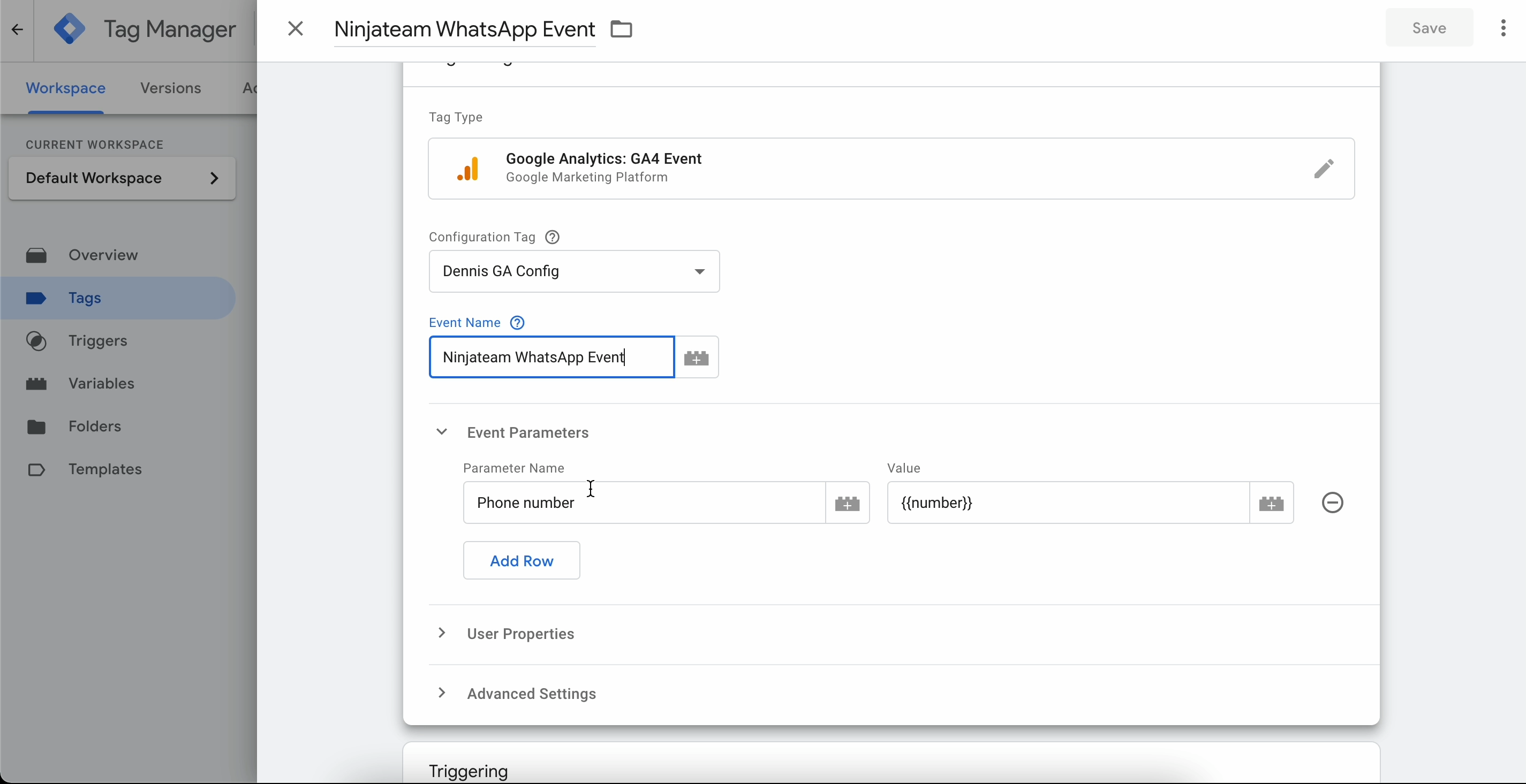
2단계: dataLayer를 사용하여 Google 태그 관리자로 이벤트 만들기
트리거 탭에서 새 트리거를 추가하십시오.

트리거 유형을 Custom Event 로 선택합니다.
트리거 제목을 "NinjaTeam WhatsApp Trigger"로 지정할 수 있습니다.
중요 : 이벤트 이름 을 " NinjaTeam WhatsApp "으로 설정하고 이벤트 에 " NinjaTeam WhatsApp "을 포함합니다.
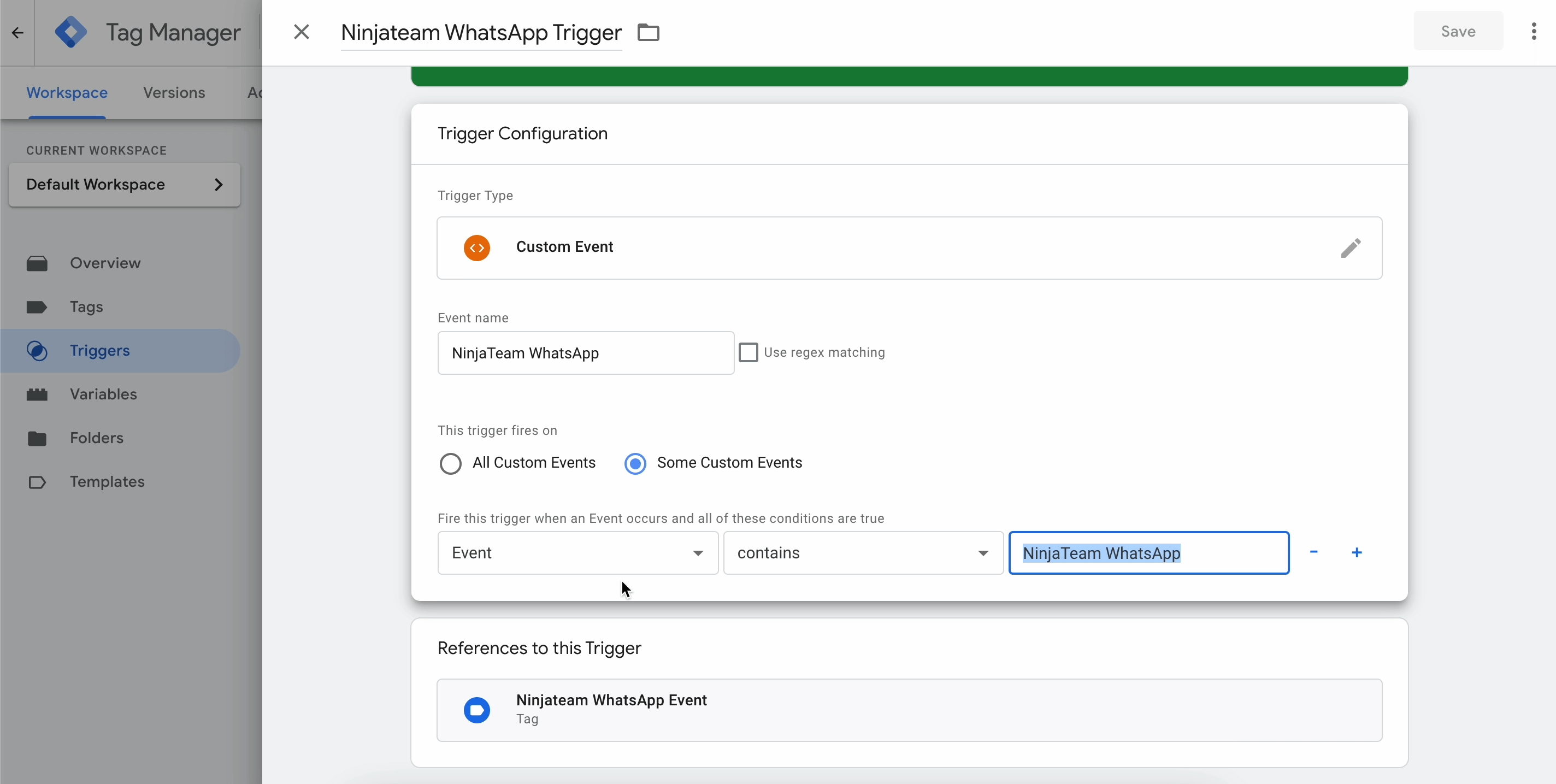
태그 및 트리거 구성이 완료되면 다음과 같이 두 가지 태그 유형이 표시됩니다.
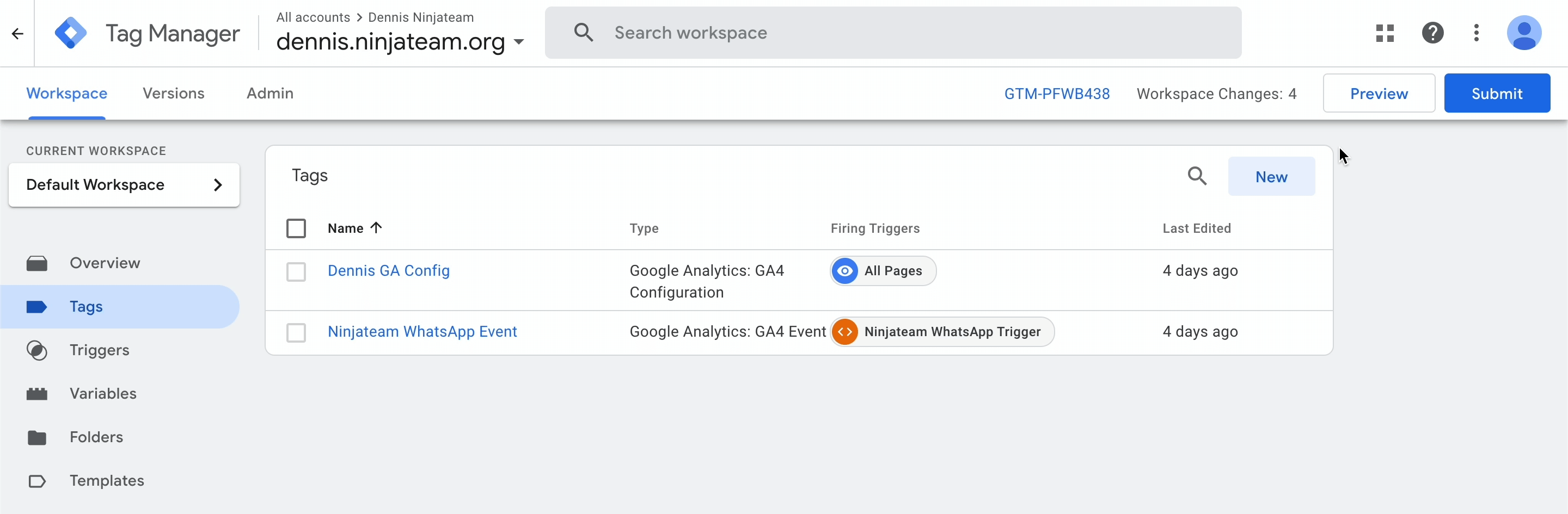
3단계: Google 애널리틱스 4에 이벤트 보내기
태그 관리자 작업 공간 화면에서 미리보기 를 클릭하여 Google Tag Assistant를 엽니다. 그러면 새 디버그 세션이 열리고 팝업 메시지가 표시되면 계속 을 클릭합니다.
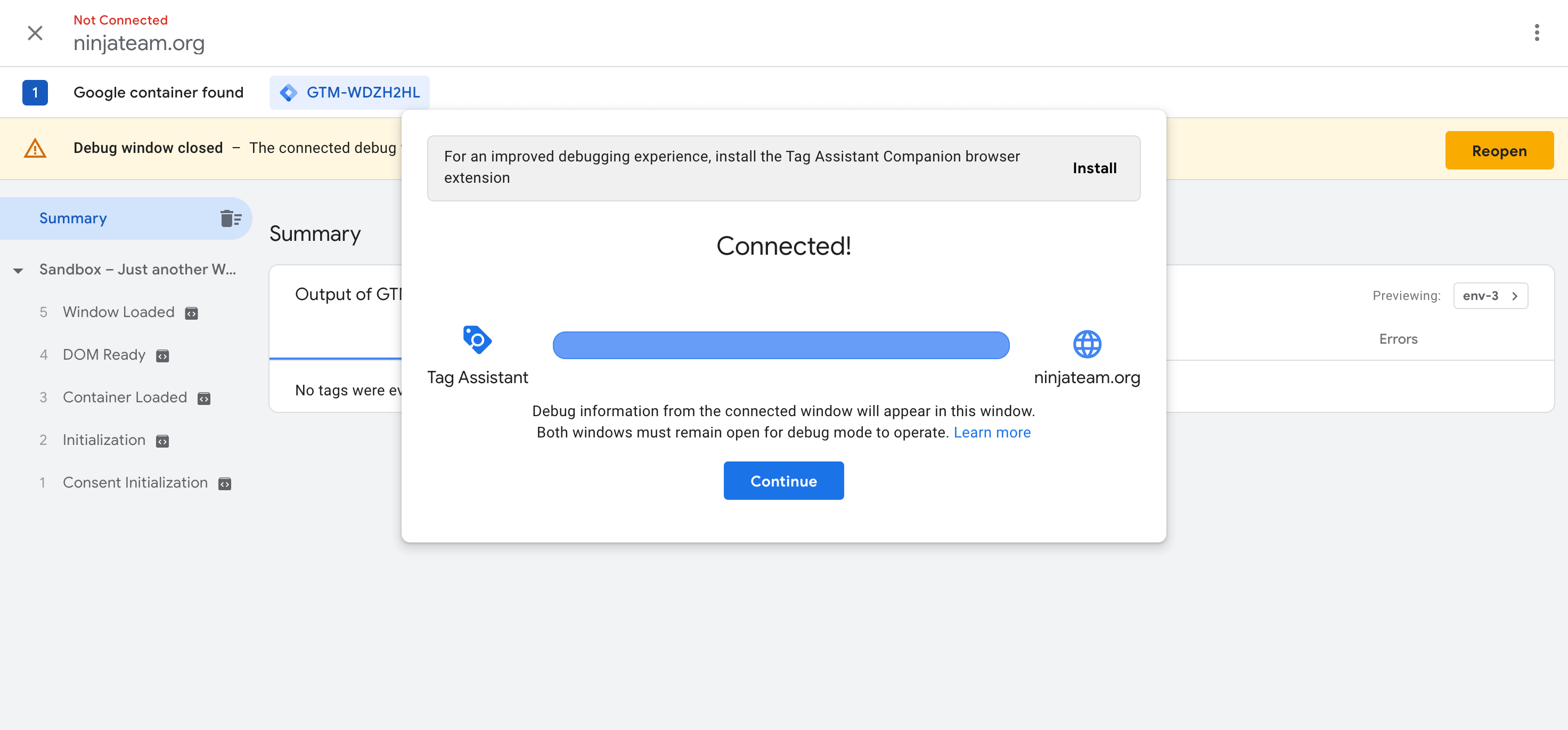
그런 다음 웹 페이지로 이동하면 GTM Tag Assistant Connected 배지가 표시됩니다. 이제 페이지에서 클릭 작업을 수행하여 테스트를 실행할 수 있습니다. 예를 들어 WhatsApp 위젯을 클릭하고 채팅할 지원 에이전트를 선택합니다.
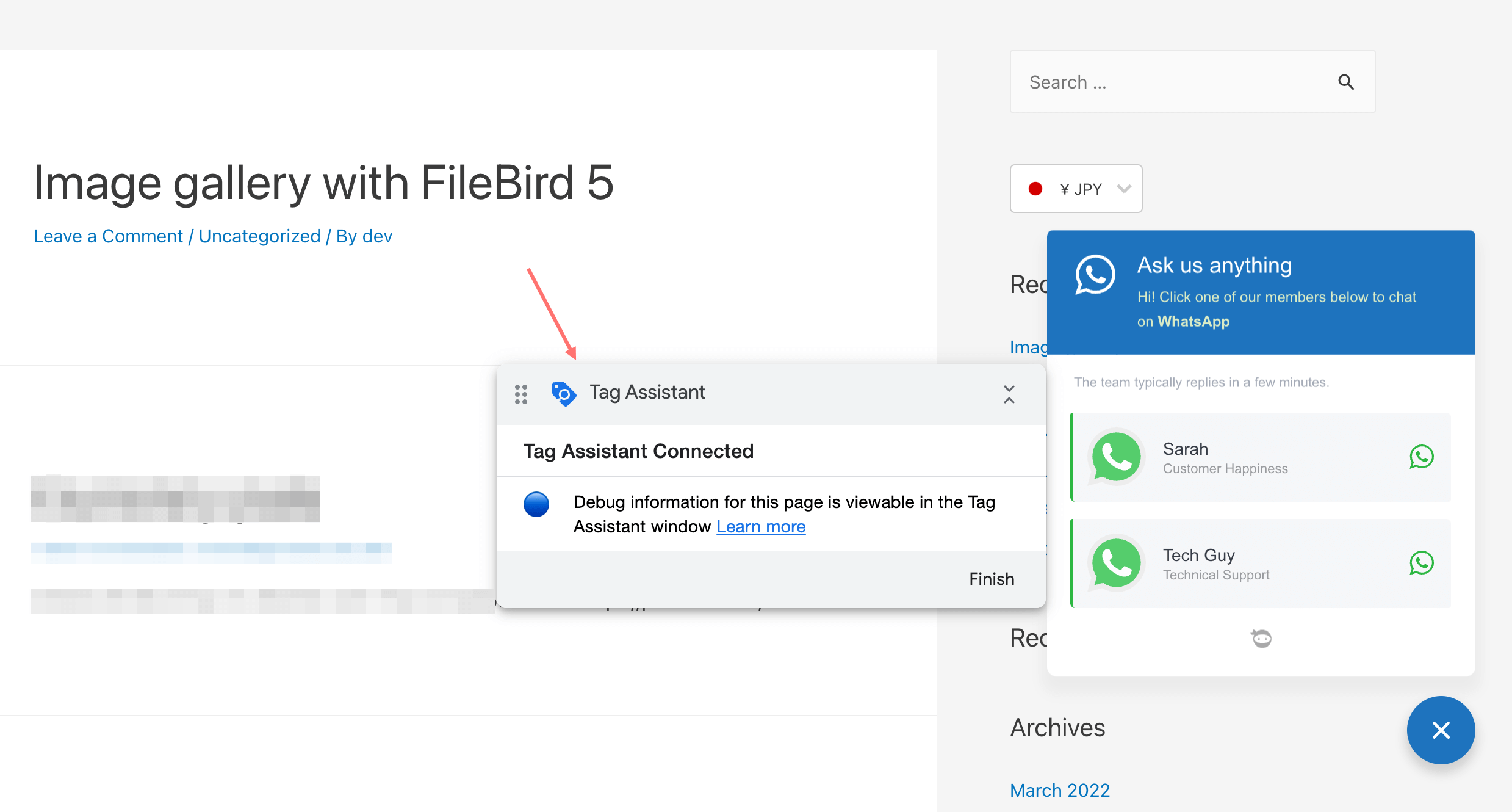
그런 다음, Tag Assistant 화면으로 이동하여 GTM의 출력에서 실행된 두 개의 태그가 표시되면 이벤트 트리거가 올바르게 설정된 것입니다.
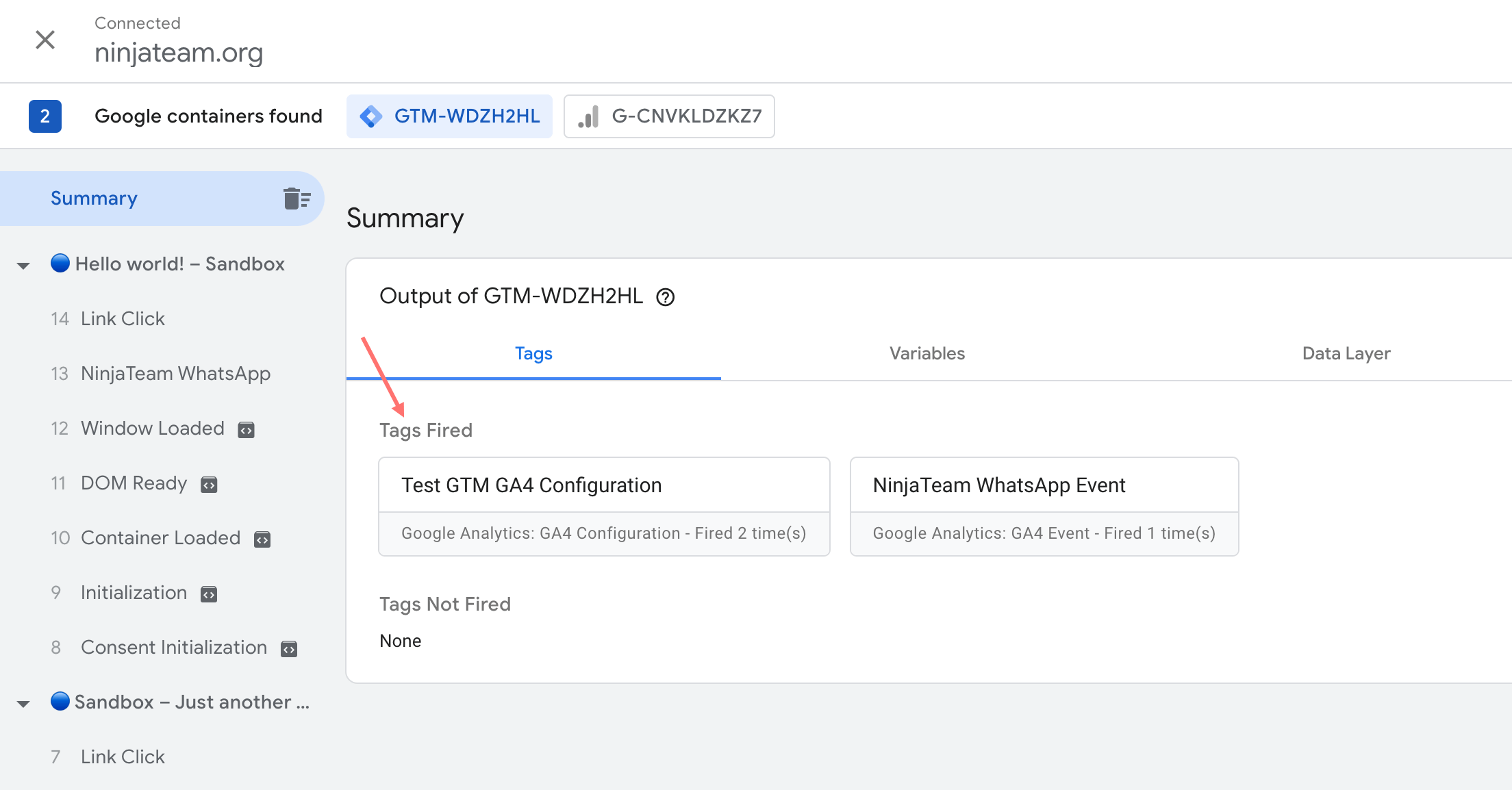
또한 Google Tag Assistant 요약에서 데이터 영역 을 클릭하여 Google 애널리틱스 4로 전송되는 데이터 영역의 값을 확인할 수 있습니다. 여기에서 number , url , event_category 등과 같은 데이터 영역 값을 볼 수 있습니다.
그리고 변수 탭에서는 1단계에서 설정한 새로운 숫자 와 url 데이터 영역 변수를 볼 수 있습니다. 더 많은 변수를 설정할수록 Google 애널리틱스 보고서에 더 많은 이벤트 라벨이 표시됩니다.
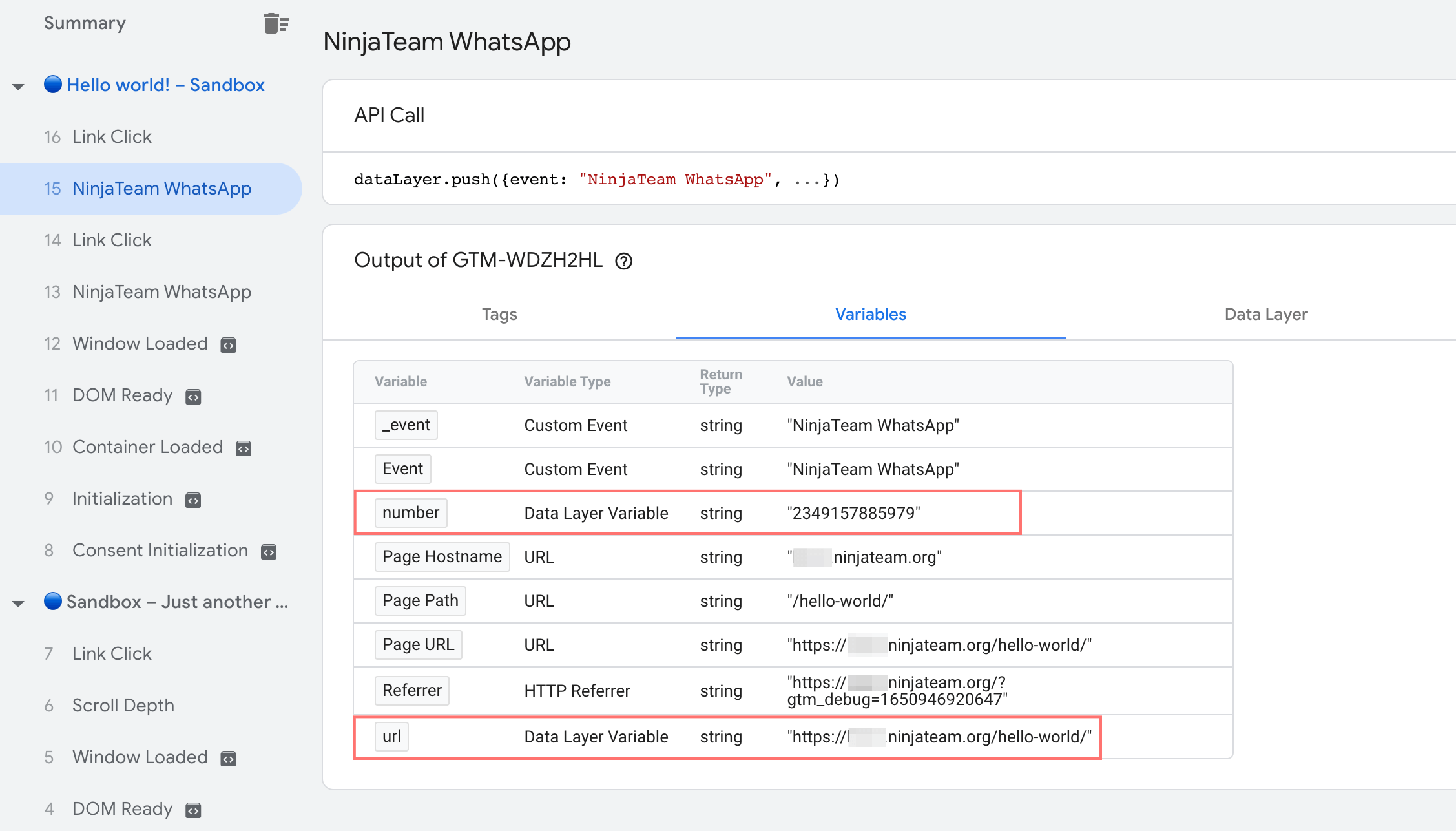
테스트를 여러 번 반복하고 GA4 실시간 보고서 로 다시 확인하여 NinjaTeam WhatsApp 이벤트가 제대로 작동하고 설정한 모든 원하는 변수를 반환하는지 확인할 수 있습니다.
이벤트 매개변수 (1단계)에서 이벤트 이름으로 "전화"를 사용한 경우 GA4 실시간 보고서의 "NinjaTeam WhatsApp" 이벤트 아래에 계산된 "전화" 이벤트가 표시되어야 합니다.
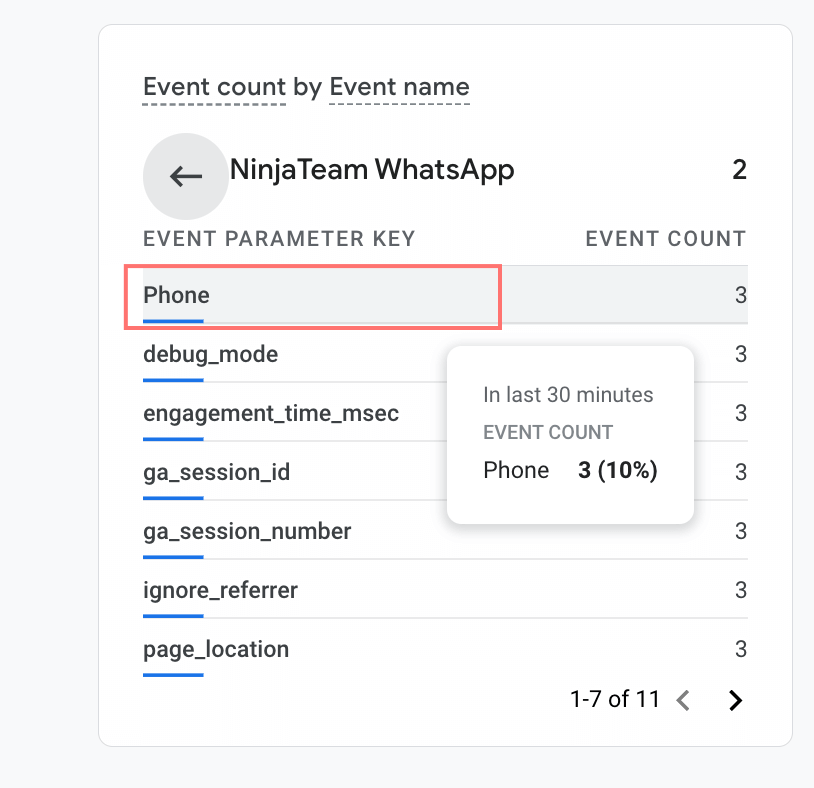
너에게
이 가이드가 Google 애널리틱스 4 이벤트 추적을 성공적으로 설정하는 데 도움이 되었기를 바랍니다. WhatsApp Chat WordPress 플러그인 및 GA4 이벤트 추적을 사용하여 웹사이트의 성능을 공유하는 것을 잊지 마십시오.